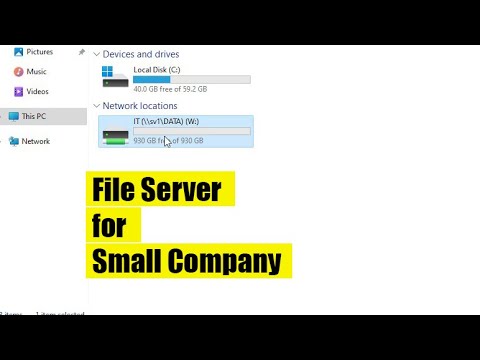Gali būti sunku gauti patikimą „Wi-Fi“ryšį keliuose įrenginiuose vienu metu. Naudojant vieną tinklą iš vieno ryšio keturiems ar daugiau įrenginių, gali sumažėti greitis ir sumažėti našumas, ypač piko naudojimo valandomis. Sukūrę du tinklus galite lengvai išspręsti šią problemą. Šioje naudojimo instrukcijoje bus pateikti du dviejų tinklų kūrimo būdai: pirmasis metodas naudos viešosios interneto prieigos tašką, o antrasis - antrinį maršrutizatorių. Pirmąjį metodą lengviau nustatyti, tačiau tai yra laikinas sprendimas. Tam reikia nešiojamojo kompiuterio ar planšetinio kompiuterio, suderinamo su viešosios interneto prieigos tašku. Antrasis metodas yra patvaresnis sprendimas, tačiau tam reikia papildomos aparatūros, tiksliau - papildomo maršrutizatoriaus.
Žingsniai
1 metodas iš 2: dviejų tinklų kūrimas naudojant „Hotspot“

Žingsnis 1. Paspauskite „Windows“klavišą
Ant „Windows“klavišo bus „Windows“logotipas ir jis gali būti daugumos klaviatūrų apatinėje kairėje pusėje.

Žingsnis 2. Atidarykite Nustatymai
Nustatymus galite rasti paieškos juostoje ieškodami „nustatymų“arba spustelėdami nustatymų piktogramą apatiniame kairiajame kampe.

Žingsnis 3. Atidarykite Tinklas ir internetas
Jame bus gaublio piktograma.

Žingsnis 4. Raskite ir atidarykite „Mobile hotspot“
Tai bus apatiniame kairiajame kampe virš duomenų naudojimo.

5 veiksmas. Redaguokite tinklo pavadinimą ir slaptažodį
Spustelėkite redagavimo mygtuką ir pasirinkite jums patinkantį vardą ir slaptažodį.

Žingsnis 6. Įjunkite mobilųjį interneto prieigos tašką
Įjunkite viešosios interneto prieigos tašką, jei jis dar neįjungtas.
2 metodas iš 2: dviejų tinklų kūrimas naudojant du maršrutizatorius

Žingsnis 1. Prijunkite pagrindinį (geresnį) maršrutizatorių prie maitinimo
Prijunkite maitinimo adapterį prie patikimo lizdo ir prijunkite jį prie pagrindinio maršrutizatoriaus.

Žingsnis 2. Prijunkite pagrindinį maršrutizatorių prie interneto paslaugų teikėjo
Suraskite ISP kabelį ir prijunkite jį prie pagrindinio maršrutizatoriaus. IPT kabelis bus bendraašis ir turi būti prijungtas prie bendraašio prievado.

Žingsnis 3. Prijunkite antrinį maršrutizatorių prie maitinimo
Prijunkite maitinimo adapterį prie patikimo lizdo ir prijunkite jį prie antrinio maršrutizatoriaus.

Žingsnis 4. Prijunkite antrinį maršrutizatorių prie pagrindinio maršrutizatoriaus
Tai galima padaryti naudojant „Ethernet“arba „Wi-Fi“. Veiksmai šiek tiek skiriasi priklausomai nuo jūsų pasirinkimo.
-
Ethernet:
Norėdami prijungti abu maršrutizatorius naudodami eterneto prievadą, naudokite eterneto kabelį. Prijunkite vieną Ethernet kabelio galą prie pagrindinio maršrutizatoriaus Ethernet prievado, o kitą galą - prie antrinio maršrutizatoriaus Ethernet prievado
-
Bevielis internetas:
- Eikite į antrinio maršrutizatoriaus nustatymų puslapį ir prisijunkite naudodami kredencialus. Patikrinkite adresą maršrutizatoriaus gale arba apačioje. Adresas gali būti nuoroda arba skaičių seka. Pavyzdžiui, https://login.net arba 192.168.x.x. Daugeliu atvejų vartotojo vardą ir slaptažodį galima rasti šalia adreso informacijos. Jei vartotojo vardo ir slaptažodžio nėra, pabandykite įvesti „admin“ir įveskite slaptažodį „slaptažodis“. Jei tai nepadeda, kreipkitės į IPT.
- Raskite ir įveskite antrinio maršrutizatoriaus nustatymų puslapį. Raskite antrinio maršrutizatoriaus sąrankos/nustatymų puslapį.
- Nustatykite antrinį maršrutizatorių. Antrinio maršrutizatoriaus nustatymų puslapyje spustelėkite diapazono plėtiklio mygtuką.
- Prijunkite antrinį maršrutizatorių. Ieškokite ir prijunkite antrinį maršrutizatorių prie jau esamo tinklo.

5 veiksmas. Redaguokite privatumo nustatymus
Pakeiskite antrinio ryšio tinklo pavadinimą ir slaptažodį į norimą vardą ir slaptažodį.
Patarimai
- Jei interneto greitis yra lėtesnis, būtinai iš naujo paleiskite abu maršrutizatorius. Jei maršrutizatoriams prijungti buvo naudojamas „Wi-Fi“, būtinai pakartokite „Wi-Fi“veiksmus. Jei maršrutizatoriui prijungti buvo naudojamas eternetas, pakartokite paskutinį veiksmą.
- Jei prijungiant įrenginius prie antrinio ryšio kyla problemų, įsitikinkite, kad turite tinkamus saugos kredencialus, kad galėtumėte prisijungti prie to tinklo.
- Jei kyla sunkumų ieškant tinklų, įsitikinkite, kad išjungėte lėktuvo režimą ir įjungėte „Wi-Fi“.